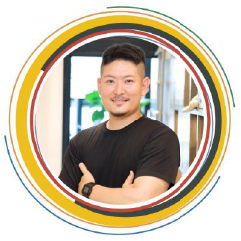ネットワーク機器のConfig作成入門~中級:現場で役立つコマンド

1.Ciscoコマンド(入門編) ◆今回はネットワーク機器で最も扱われているメーカー、Cisco(シスコ)に絞ってconfig作成で使用される コマンドを入門から中級まで紹介する。
・enable →省略コマンド『en』 コマンド概要→特権EXECモードに移行する
・configure terminal →省略コマンド『conf t』 コマンド概要→特権EXECモードからグローバルコンフィギュレーションモードに移行する
・show runnning-config →省略コマンド『sh run』 コマンド概要→Cisco機器の現在の設定を確認する(保存しなければ再起動時にその設定は反映しない)
・show startup-config →省略コマンド『show start』 コマンド概要→Cisco機器の現在の設定を確認する(再起動時に反映される設定内容)
・write memory →省略コマンド『wr』 コマンド概要→設定の保存 ※バージョンによってはcopy running-config startup-configとなる →省略コマンド『copy run start』
・exit →省略コマンドは無し コマンド概要→1つ前のモードに移行する
・end →省略コマンドは無し コマンド概要→間のコンフィギュレーションモードを飛ばして一気に特権EXECモードに戻る 例)インターフェースコンフィギュレーションモードから特権EXECモードに戻る
・no →省略コマンドは無し コマンド概要→設定の削除(コマンドの先頭にnoを付ける)
例)IPアドレスの削除
————————————————————– 設定の変更前
interface Ethernet1 nameif inside security-level 100 ip address 10.1.1.3 255.255.254.0 ←削除対象IPアドレス
————————————————————–
設定コマンド↓
Cisco(config)# interface Ethernet1 Cisco(config-if)#no ip address 10.1.1.3 255.255.254.0
————————————————————–
設定の変更後
interface Ethernet1 nameif inside security-level 100 no ip address ←設定が削除されている
————————————————————–
・reload→省略コマンドは無し コマンド概要→再起動
・erase startup-config→省略コマンドは無し コマンド概要→保存したコンフィグの削除
・?→省略コマンドは無し コマンド概要→コマンドが全く分からなかったり、途中までわかるがそれ以降のコマンドが分からない場合に使用する
※注 ?だけ入力してしまうと全てのコマンドが表示されてしまう。さらに全て表示されるまでとても時間がかかってしまうため、最低限コマンドの先頭3〜4文字程度入力してから使用するのが望ましい。
例)
・Tabキー→省略コマンドは無し コマンド概要→入力途中のコマンドの残りすべて表示させる
例)
コマンドの入力途中にPCのTabキーを入力することで、そのコマンドの文字列がすべて表示される 上記のコマンドは設計構築でよく使うコマンドとなる。ただし、erase startup-configについては全ての設定が消えてしまいリスクが高く使用頻度としては少ない。検証機器、新規構築機器(新品機器で不要の設定を全て削除する場合)、リプレース等で廃棄してしまう機器に対して使用するコマンドとなる。 reloadは障害発生時や初期設定時に使用することがある。
2.現場でよく使うCiscoコマンド(初級編) ◆ここでは新人エンジニアでも現場でよく使うコマンドを紹介していく。中には入門編で紹介したコマンド(enable〜noの説明は省略)もいくつかある。
・terminal length 0 →省略コマンド『ter len 0』 コマンド概要→コマンドの出力結果の行数を無制限にする
・enable →省略コマンド『en』
・configure terminal →省略コマンド『conf t』
・show runnning-config →省略コマンド『sh run』
・show startup-config →省略コマンド『show start』
・write memory →省略コマンド『wr』
※バージョンによってはcopy running-config startup-configとなる →省略コマンド『copy run start』
・exit →省略コマンドは無し
・end →省略コマンドは無し
・no →省略コマンドは無し
・show version →省略コマンド『sh ver』 コマンド概要→バージョン確認
・show interface status→省略コマンド『sh int stat』 コマンド概要→物理インターフェース状態一覧
・show tech-support→省略コマンドは無し コマンド概要→show running-configの結果やログ、インターフェース、VLAN、スパニングツリー等、多くの設定、状態、統計情報等を表示
上記のコマンドは現場で実際によく使っていた。show interface statusとshow tech-supportは運用保守の案件では頻繁に使っていた。ただshow tech-supportは情報量が多く細部まで確認できるメリットがあるが、機器の負荷が大きく隣接機器の障害原因になるリスクがある。使用時は細心の注意が必要となる。
3.現場でよく使うCiscoコマンド(中級編)
◆ここでは現場経験が多いエンジニアがよく使うコマンドを紹介する。
・コンフィギュレーションモードでshowコマンド実行
例)do show running-config コマンド概要→特権EXECモードやユーザーEXECモードに戻る事なくshowコマンドを実行が可能
・showコマンドのフィルタリング 例)show interface | include down コマンド概要→確認したい情報に絞って表示させる
例 Cisco# show interface | include down GigabitEthernet1/0 is up, line protocol is down (notconnect)
上記では赤字部分でincludeを指定しているため、downを含む行だけが表示される
・show running-config all→省略コマンド『sh run all』 コマンド概要→設定コンフィグだけでなく、デフォルト値を含めた全てのコンフィグ情報を表示する
・default interface X コマンド概要→指定したインターフェースだけをデフォルトの状態に戻すCiscoコマンド。 インターフェースに設定したコマンドを1つ1つ no で消去する必要がない。
例)default interface GigabitEthernet0/0 上記はinterface GigabitEthernet0/0 の設定状態をデフォルト値に戻す設定例となる 現場経験の多いエンジニアにとっては当たり前に使用するコマンドではあるが、ある程度使い慣れないと使いこなせないコマンドでもある。上記のコマンドを使いこなせることができれば、作業効率が大幅にアップするので覚えておきたい。